Certains utilisateurs ont signalé que l'interface utilisateur graphique d'Ubuntu avait disparu après la mise à niveau vers Ubuntu 16.04. Personnellement, je préfère une installation propre pour éviter de tels problèmes, mais si vous avez déjà appuyé sur le bouton de mise à niveau et que vous êtes resté avec l'interface utilisateur, y compris tous les menus, vous n'êtes pas seul.
Le problème survient parce que Unity d'Ubuntu, qui n'est rien d'autre qu'une application d'interface utilisateur graphique, ne démarre pas. Il ne vous reste plus qu'un bureau avec un fond d'écran et c'est tout - pas d'icônes, de menus, etc. Voici une solution étape par étape à ce problème ennuyeux.
ÉTAPE 1 :INSTALLER LE GESTIONNAIRE DE PARAMÈTRES COMPIZ
Lancez "Terminal". Maintenant que vous n'avez plus d'interface utilisateur graphique, essayez de lancer le terminal de l'une des manières suivantes :
- Appuyez sur Ctrl+Alt+T ou
- Cliquez avec le bouton droit sur le bureau et sélectionnez "Ouvrir le terminal" dans le menu contextuel du clic droit.
- Si rien ne fonctionne, vous devrez peut-être passer à un terminal "hard" en appuyant sur Ctrl+Alt+F1 et vous connecter.
Dans le terminal, tapez ou copiez-collez la commande suivante.
sudo apt-get install compizconfig-settings-manager
Vous devrez peut-être saisir le mot de passe root pour terminer l'installation.
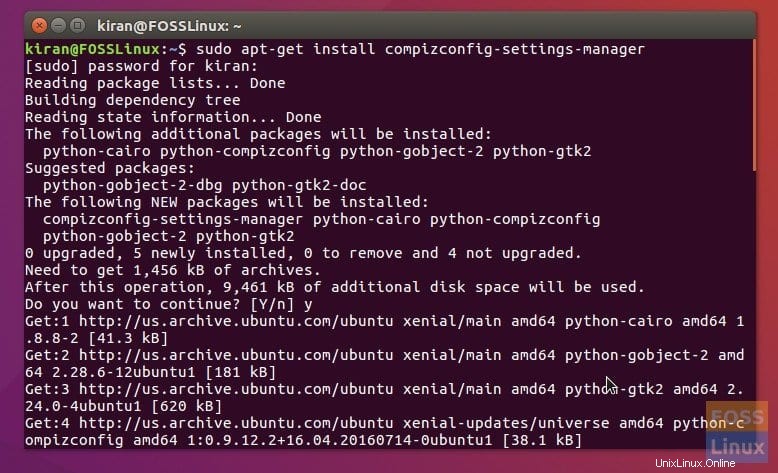
ÉTAPE 2 :EXÉCUTER COMPIZ
Entrez la commande suivante dans le terminal.
DISPLAY=:0 ccsm &
Vous verrez CompizConfig Settings Manager boite de dialogue. Cliquez sur "OK" pour le message d'avertissement.
ÉTAPE 3 :ACTIVER LE PLUGIN UBUNTU UNITY
Enfin, il est temps d'activer le plugin Ubuntu Unity. Faites défiler la fenêtre des paramètres jusqu'à la section "Desktop" et cliquez sur "Ubuntu Unity Plugin".
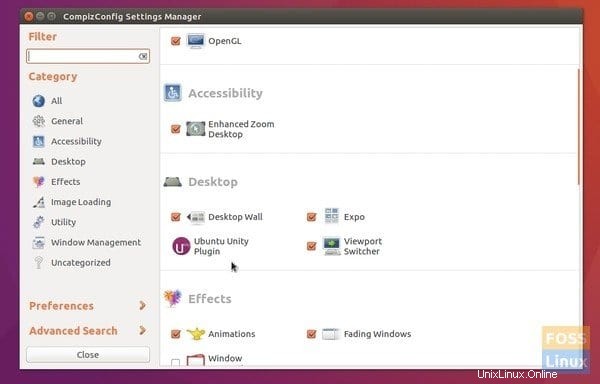
Cliquez sur "Activer le plugin Ubuntu Unity" et fermez la fenêtre. Cliquez sur "OK" pour l'avertissement, le cas échéant.
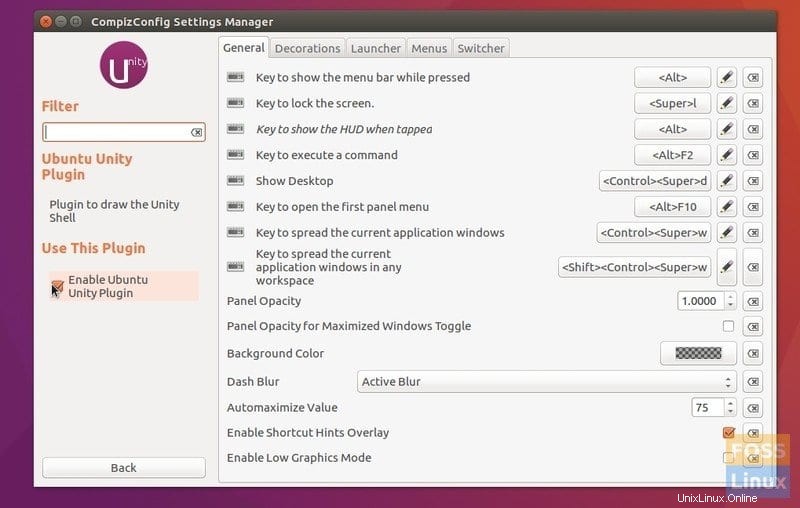
Vous devriez maintenant voir tous les menus, icônes et tout le reste ! Sinon, redémarrez Ubuntu et tout devrait bien se passer.
C'est ça. La solution a-t-elle fonctionné pour vous ? Faites-nous part de vos commentaires dans les commentaires ci-dessous.